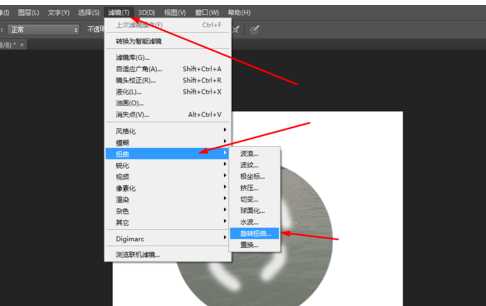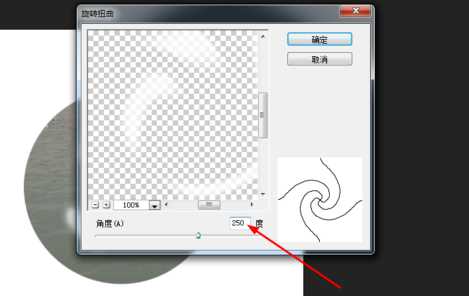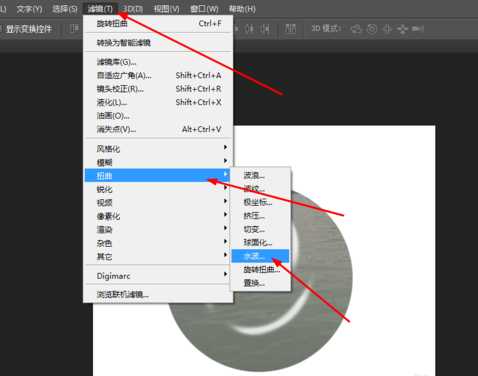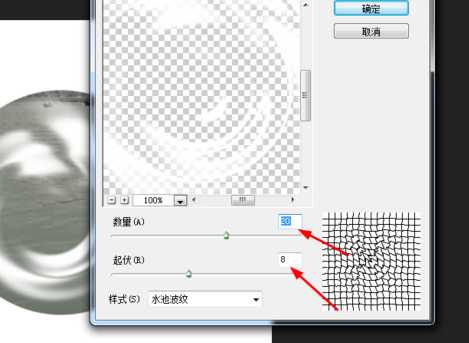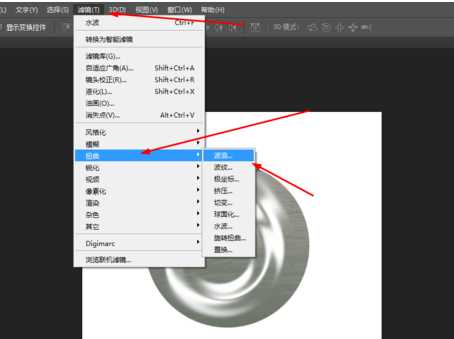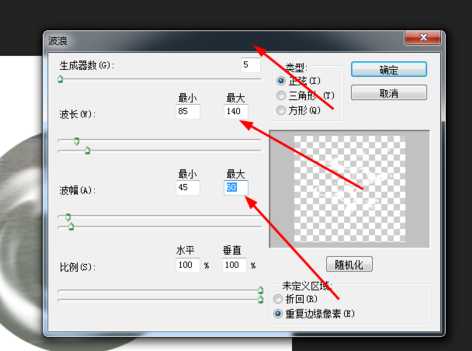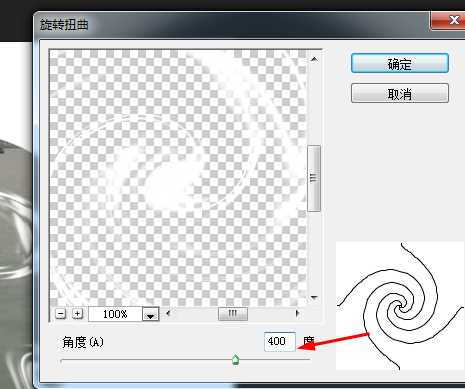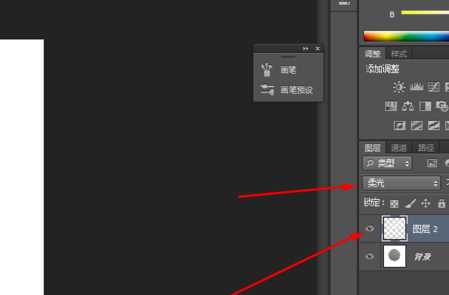明霞山资源网 Design By www.htccd.com
ps怎么样才能制作出水旋涡的效果?今天就来讲解photoshop制作水旋涡的基础操作,下文就是photoshop制作水旋涡的操作教程,有需要的的朋友快来了解一下吧。
- 软件名称:
- Adobe Photoshop 2020 v21.2.4.323 中文版+安装教程
- 软件大小:
- 1.93GB
- 更新时间:
- 2020-09-30立即下载
photoshop制作水旋涡的方法教程
在ps软件中,先打开素材,新建一个图层,然后点击画笔工具,在图层里涂点白色,
紧接着在滤镜中添加旋转扭曲,如图所示
在滤镜中添加水波
接着在滤镜中添加波浪,如图所示
在滤镜中再添加旋转扭曲
把图层的模式改为柔光,如图所示
效果如图所示
上文就讲解了photoshop制作水旋涡的基础操作过程,希望有需要的朋友都来学习哦。
相关推荐:
Photoshop绘制弯曲箭头的方法教程
Photoshop设计螺旋效果的方法教程
ps如何更换图片区域颜色 ps更换图片区域颜色方法
标签:
ps,制作,水旋涡,方法,教程
明霞山资源网 Design By www.htccd.com
广告合作:本站广告合作请联系QQ:858582 申请时备注:广告合作(否则不回)
免责声明:本站文章均来自网站采集或用户投稿,网站不提供任何软件下载或自行开发的软件! 如有用户或公司发现本站内容信息存在侵权行为,请邮件告知! 858582#qq.com
免责声明:本站文章均来自网站采集或用户投稿,网站不提供任何软件下载或自行开发的软件! 如有用户或公司发现本站内容信息存在侵权行为,请邮件告知! 858582#qq.com
明霞山资源网 Design By www.htccd.com
暂无评论...
P70系列延期,华为新旗舰将在下月发布
3月20日消息,近期博主@数码闲聊站 透露,原定三月份发布的华为新旗舰P70系列延期发布,预计4月份上市。
而博主@定焦数码 爆料,华为的P70系列在定位上已经超过了Mate60,成为了重要的旗舰系列之一。它肩负着重返影像领域顶尖的使命。那么这次P70会带来哪些令人惊艳的创新呢?
根据目前爆料的消息来看,华为P70系列将推出三个版本,其中P70和P70 Pro采用了三角形的摄像头模组设计,而P70 Art则采用了与上一代P60 Art相似的不规则形状设计。这样的外观是否好看见仁见智,但辨识度绝对拉满。